海康IPC助手基于ISAPI透传的自定义接口包
(该功能教程说明正在完善)
Intelligent Security API智能安全API接口,是海康定义的一套基于HTTP规范的文本控制协议,设备以被动方式接入进行控制,海康IPC助手称之为透传接口。
海康IPC助手自2.5版起已内置透传功能,其中批量功能中一键开关Onvif就是基于此接口实现;ISAPI接口虽然功能强大,但是也有不便之处,接口的参数是通过XML文档进行传递,所以同一个功能的开与关需要编辑XML文件中相应的节点元素以控制其状态,比如下面是一个修改设备名称的XML:
<DeviceInfo> <deviceName>IP CAMERA</deviceName> </DeviceInfo>
如果我们需要修改设备名称,需要修改<deviceName>这个元素中的内容
<deviceName>我的摄像机</deviceName>
以上是针对有内容输入的,那如果是控制开和关呢
<IrLightSwitch> <mode>close</mode> </IrLightSwitch>
这是一个控制关红外灯开关的XML,我们可以看到,<mode>这个元素中close表示了关闭,那开启对应的就应该是open
我们再来看一个:
<ONVIF> <enable>true</enable> </ONVIF>
这是一个开启ONVIF的XML,通过之前的例子,我们可以知道<enable>这个元素就是开关,true表示真,也就是开,与之对应的flase表示假,也就是关
<ONVIF> <enable>false</enable> </ONVIF>
这样修改我们就关闭了ONVIF。
通过上面的例子,我们发现,对于普通用户而言,通过ISAPI来批量控制某一项功能的开关或者统一写入固定的数据,比如开关某功能或者配置服务器地址等操作还是很方便,但对于需要输入内容的参数,并不是很方便。
现在大家对透传接口有了大概的一个了解,我们来看一下IPC助手如何使用ISAPI接口来实现自定义功能的方法。
助手从3.0起开放自定义接口,秉承开放精神的原则,接口文件并不加密,每个人都可以自由编写或修改,同时也鼓励大家共享自己编写的接口。
今后大家可以通过抓包编写属于自己的XML文件,助手来帮你下发这个命令,让使用海康设备变的更方便,以下是具体实现方法:
第一步:通过抓包获取到透传接口地址以及透传需要用的XML文件。
通过浏览器的开发人员工具(F12),登录设备进行抓包,通常网页配置每次点击保存按钮的时候,会向设备发送一个http请求,请求方式通常为PUT,里面就是我们需要的数据。
关于抓包的具体细节不做详细描述,请自行学习。
第二步:编写自定义接口列表文件costom.list,定义功能接口。
首先在软件根目录下创建ISAPI文件夹,然后在文件夹下创建一个costom.list文件,注意扩展名哦。
用记事本或者notepad++打开costom.list文件,第1行为注释行,不写也要按回车留一行空白。
第2行开始为自定义命令,具体格式如下:
菜单分组|功能名称|功能接口
菜单分组:为了让同一接口相似命令便于查找,可以将这些命令统一放在一个菜单下,当然也可以省略,例如:
关红外灯|/ISAPI/System/Hardware
红外灯|开红外灯|/ISAPI/System/Hardware
红外灯|关红外灯|/ISAPI/System/Hardware
这样输入展示出来的就是这个样子:
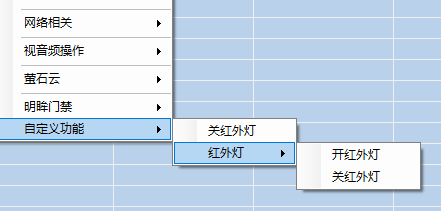
功能名称:这个就是展示在右键里的命令名称,同时它也是该命令对应的XML文件名称。
比如上面例子中,开红外灯和关红外灯,发送指令时对应的xml文件就是ISAPI目录下的开红外灯.xml和关红外灯.xml
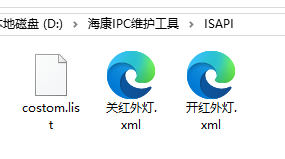
功能接口:这个是通过抓包获取的接口地址,地址通常是这样的
http://192.168.1.64/ISAPI/System/time
我们需要用到这一部分,ISAPI接口通常以/ISAPI开始
/ISAPI/System/time
也就是去掉前面的地址部分。
下面是一个完整costom.list示例
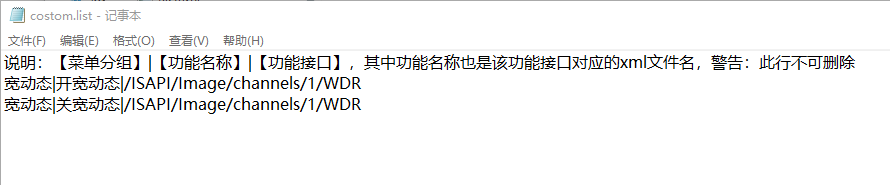
第三步:打开助手,通过右键自定义功能选择功能并执行。
这一步地球人都会!
以下是一些做好的功能包示例,直接释放到IPC助手的安装目录即可,如果需要修改参数,直接修改对应接口文件名的XML文件即可。
原文链接:https://www.pecmd.com/?id=85
=========================================
https://www.pecmd.com/ 为 “刚先生” 唯一官方服务平台,请勿相信其他任何渠道。
原创作品 2017-07-03
原创作品 2017-07-10
原创作品 2022-04-18
原创作品 2016-01-29
工作笔记 2019-01-21
原创作品 2018-01-29
原创作品 2016-02-05
原创作品 2020-01-11
原创作品 2018-03-25
工作笔记 2020-04-12
扫码二维码
获取最新动态
